विज्ञापन
पता करें कि आपका iPhone हॉटस्पॉट काम नहीं कर रहा है? तुम अकेले नहीं हो। अफसोस की बात है, स्मार्टफोन टेथरिंग की दुनिया में नेटवर्किंग समस्या एक आम समस्या है।
यदि आपका iPhone आपके व्यक्तिगत हॉटस्पॉट को सक्षम करने में विफल रहा है, तो आपका iPhone हॉटस्पॉट खोज योग्य नहीं है, या आप किसी अन्य हॉटस्पॉट समस्या का सामना कर रहे हैं, पढ़ते रहें। हम iPhone टेदरिंग को ठीक करने के तरीके को देखने जा रहे हैं।
1. सुनिश्चित करें कि टेथरिंग सक्षम है
यह स्पष्ट लगता है, लेकिन क्या आप सुनिश्चित हैं कि आपने अपने iPhone की सेटिंग में टेदरिंग चालू कर दी है? यहां तक कि अगर यह पहले से सक्षम था, तो आप इसे नियंत्रण केंद्र के माध्यम से दुर्घटना से निष्क्रिय कर सकते हैं, या शायद एक iOS अपडेट ने इसे आपकी जानकारी के बिना बंद कर दिया। यदि यह चालू नहीं होता है, तो आपका iPhone हॉटस्पॉट खोज योग्य नहीं होगा।
यह जाँचने के लिए कि आपका व्यक्तिगत हॉटस्पॉट सक्षम है या नहीं, हेड टू सेटिंग्स> सेलुलर> व्यक्तिगत हॉटस्पॉट और सुनिश्चित करें कि टॉगल में है पर पद। आपको एक संदेश देखना चाहिए जो कहता है अब खोजनीय हैअपने हॉटस्पॉट नेटवर्क के नाम के साथ। यदि इसे चालू नहीं किया गया था, तो सुनिश्चित करें कि आप जानते हैं
हॉटस्पॉट सुविधा का उपयोग कैसे करें अपने iPhone पर हॉटस्पॉट सुविधा का उपयोग कैसे करेंआपके iPhone में एक हॉटस्पॉट सुविधा होती है जो आपके मोबाइल डेटा को किसी भी उपकरण के साथ साझा करने देती है। यहां बताया गया है कि इसका उपयोग कैसे शुरू करें। अधिक पढ़ें पहले स्थान पर भी।(ध्यान दें: हॉटस्पॉट का नाम वास्तव में आपके डिवाइस के नाम को दर्शाता है। नाम बदलने के लिए, आपको सिर करने की आवश्यकता है सेटिंग्स> सामान्य> के बारे में> नाम.)
जब आप हॉटस्पॉट सेटिंग्स में होते हैं, तो यह सुनिश्चित करने के लायक है कि आपका हॉटस्पॉट पासवर्ड सही है। आप पर टैप करके हॉटस्पॉट पासवर्ड बदल सकते हैं वाईफ़ाई पासवर्ड.
2. यदि टेथरिंग सेटिंग अनुपलब्ध हैं

उन कारणों के लिए जो हमेशा पूरी तरह से स्पष्ट नहीं होते हैं, कुछ वाहक अपने उपकरणों पर टेदरिंग को अक्षम कर देते हैं। समस्या बंद उपकरणों पर सबसे अधिक प्रचलित है, जिन्हें आपने सीधे एक वाहक की दुकान के माध्यम से खरीदा है, लेकिन यह अनलॉक किए गए फोन और टैबलेट पर भी हो सकता है।
यह समस्या कई मायनों में प्रकट होती है। आपको लग सकता है कि सेटिंग मेनू में टेथरिंग विकल्प पूरी तरह से ग्रे हो गया है, या आप एक ऑनस्क्रीन संदेश देख सकते हैं जो पढ़ता है इस खाते पर व्यक्तिगत हॉटस्पॉट को सक्षम करने के लिए, [वाहक] से संपर्क करें. अक्सर, इसके साथ एक चरखा भी होगा।
कभी-कभी, आपके वाहक के FAQ पर एक त्वरित खोज समस्या का समाधान करेगी। सेटिंग को सक्षम करने के लिए समाधान आपके वाहक को एसएमएस भेजने के रूप में सरल हो सकता है।
गुम APN डेटा भी अपराधी हो सकता है। यदि आप कोड जानते हैं, तो आप उन्हें जोड़ सकते हैं सेटिंग्स> सेलुलर> सेलुलर डेटा विकल्प> सेलुलर नेटवर्क> एपीएन सेटिंग्स.
हालाँकि, कुछ अवसरों पर, वाहक ने आपके खाते पर विकल्प को स्थायी रूप से अक्षम कर दिया होगा। अधिक जानकारी के लिए, आपको अपने वाहक की सहायता टीम से संपर्क करना होगा और उनके साथ समस्या को उठाना होगा।
3. पावर साइकल योर डिवाइस
यदि आपका iPhone हॉटस्पॉट काम नहीं कर रहा है, तो यह आपके डिवाइस को बंद करने और फिर से चालू करने की सदियों पुरानी सलाह के लायक है। जल्दी समाधान के लिए, आप इसके बजाय हवाई जहाज मोड को चालू करने का प्रयास कर सकते हैं। इसे सक्षम करें, 10 सेकंड प्रतीक्षा करें, फिर इसे फिर से अक्षम करें।
आपको अपने iPhone हॉटस्पॉट से कनेक्ट करने की कोशिश कर रहे डिवाइस को पावर साइकिल करने की कोशिश करनी चाहिए। याद रखें, समस्या आपके iPhone के बजाय अन्य डिवाइस के साथ हो सकती है।
4. एक अलग कनेक्शन विधि का प्रयास करें
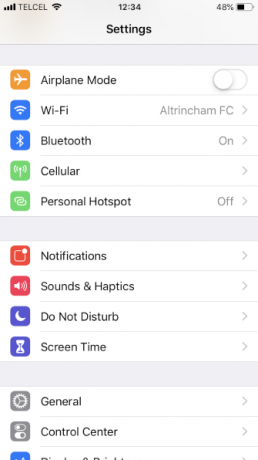

अधिकांश लोग यह मानते हैं कि व्यक्तिगत हॉटस्पॉट का उपयोग करने के लिए, आपको वाई-फाई कनेक्शन का उपयोग करना होगा। यह सच नहीं है। आप कनेक्शन बनाने के लिए ब्लूटूथ या एक भरोसेमंद यूएसबी केबल का भी उपयोग कर सकते हैं।
वैकल्पिक हॉटस्पॉट कनेक्शन विधियों को आज़माकर, आप अपने फ़ोन के वाई-फाई हार्डवेयर के साथ समस्या (या स्थापित) कर सकते हैं। एक अलग कनेक्शन विधि का उपयोग करने के लिए, आपको अभी भी अपने व्यक्तिगत हॉटस्पॉट को सक्षम करना होगा सेटिंग्स> सेलुलर> व्यक्तिगत हॉटस्पॉट.
यदि आप ब्लूटूथ का उपयोग करने का प्रयास कर रहे हैं, तो आपको अपने iPhone को उस कंप्यूटर या मोबाइल डिवाइस के साथ जोड़ना होगा, जिसके साथ आप हॉटस्पॉट को साझा करने का प्रयास कर रहे हैं। एक iPhone पर, इसका मतलब है कि आपको जाने की आवश्यकता है सेटिंग्स> ब्लूटूथ और प्रश्न में डिवाइस के नाम पर टैप करें।
आपके अन्य डिवाइस पर प्रक्रिया ऑपरेटिंग सिस्टम के लिए विशिष्ट होगी। मैनुअल देखें, या देखें अपने मोबाइल डिवाइस को ब्लूटूथ से पीसी से कनेक्ट करने पर हमारा गाइड ब्लूटूथ का उपयोग करके अपने मोबाइल को पीसी से कैसे कनेक्ट करेंब्लूटूथ का उपयोग करके अपने मोबाइल को कंप्यूटर से कनेक्ट करने की आवश्यकता है? ब्लूटूथ कनेक्शन सेट करने और फ़ाइलों को स्थानांतरित करने का तरीका यहां बताया गया है। अधिक पढ़ें अधिक मार्गदर्शन के लिए। यदि यह पहली बार है कि आपने दूसरी डिवाइस कनेक्ट की है, तो आपको पिन सत्यापन प्रक्रिया से गुजरना पड़ सकता है।
हॉटस्पॉट से कनेक्ट करने के लिए USB केबल का उपयोग करना उतना ही सरल है जितना कि अपने फोन को कंप्यूटर से कनेक्ट करना और उपलब्ध नेटवर्क की सूची से हॉटस्पॉट का चयन करना। सबसे तेज़ प्रकार के कनेक्शन होने से भी USB को लाभ होता है। यदि गति आपके लिए महत्वपूर्ण है, तो यह सबसे अच्छा समाधान है।
5. नेटवर्क सेटिंग्स को रीसेट करें
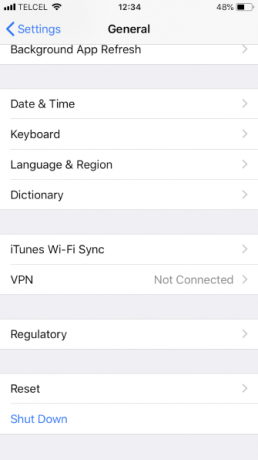
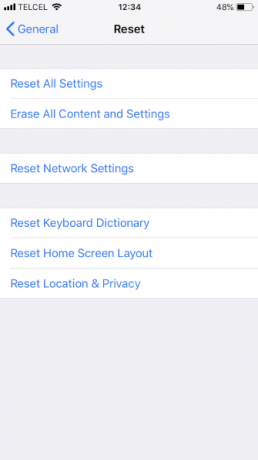
iOS उपयोगकर्ता डेटा को मिटाने और फ़ैक्टरी डिफॉल्ट्स के लिए सेटिंग्स को पुनर्स्थापित करने के लिए एक अंतर्निहित तरीका प्रदान करता है। हालाँकि, आप केवल कुछ प्रकार के डेटा को हटाकर अधिक बारीक दृष्टिकोण अपना सकते हैं।
आपके iPhone के व्यक्तिगत हॉटस्पॉट के काम न करने की स्थिति में, आपको केवल नेटवर्क सेटिंग्स को हटाना होगा। ऐसा करने के लिए, सिर करने के लिए सेटिंग्स> सामान्य> रीसेट> नेटवर्क सेटिंग्स रीसेट करें. फोन को आगे बढ़ने से पहले आपको अपना पासकोड डालना होगा।
रीसेट प्रक्रिया आपके सभी वाई-फाई और वाहक सेटिंग्स को हटा देगी और आपके कस्टम iPhone नाम को हटा देगी। यह आपको यह सुनिश्चित करने के लिए एक खाली स्लेट देगा कि हॉटस्पॉट समस्या के कारण एक गलत नेटवर्क सेटिंग नहीं है।
6. ICloud से साइन आउट करें

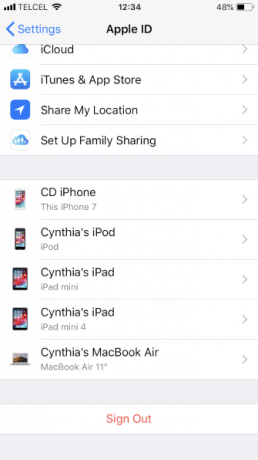
कुछ लोगों ने यह भी दावा किया है कि आपके iCloud खाते से लॉगिंग करने से व्यक्तिगत हॉटस्पॉट हल हो सकता है जो काम नहीं करता है। यह स्पष्ट नहीं है कि ऐसा करने से नेटवर्क समस्या क्यों ठीक होगी, लेकिन यदि कोई अन्य चीज़ इसे हल नहीं करती है तो यह एक शॉट के लायक है।
अपने iCloud खाते से साइन आउट करने के लिए, पर जाएं सेटिंग्स> [उपयोगकर्ता नाम]> साइन आउट करें. सुनिश्चित करें कि आप सेवाओं को फिर से सक्षम करने के लिए अपने खाते में वापस लॉग इन करें।
7. अपना iPhone रीसेट करें
अंतिम-खाई समाधान ऑपरेटिंग सिस्टम को पोंछना है - साथ ही आपके सभी उपयोगकर्ता डेटा के साथ-और संपूर्ण iPhone रीसेट करें कैसे अपने iPhone और iPad रीसेट करने के लिए फैक्टरीआश्चर्य है कि कैसे कारखाना अपने iPhone या iPad रीसेट करने के लिए? अपने iOS डिवाइस के डेटा को आसानी से बैकअप, रीसेट और पुनर्स्थापित करने का तरीका यहां बताया गया है। अधिक पढ़ें .
आप जा सकते हैं सेटिंग्स> सामान्य> रीसेट> सभी सामग्री और सेटिंग्स मिटाएं प्रक्रिया शुरू करने के लिए। वैकल्पिक रूप से, आप iTunes का उपयोग करके भी समान परिणाम प्राप्त कर सकते हैं। अपने कंप्यूटर पर ऐप खोलें और नेविगेट करें [iPhone नाम]> सारांश> iPhone पुनर्स्थापित करें. सुनिश्चित करें कि आप अपने iPhone का समर्थन किया ऐसा करने से पहले आप कुछ भी नहीं खोते हैं।
एप्पल सर्विस सेंटर नेक्स्ट पर जाएँ
यदि अन्य सभी विफल हो जाते हैं, तो आप एक Apple स्टोर (या अधिकृत सेवा प्रदाता) के पास जा सकते हैं और टीम को देख सकते हैं। एक मौका है जब आप एक हार्डवेयर समस्या का सामना कर रहे हैं। यदि आप हैं, तो सेटिंग्स या प्रकार के कनेक्शन के साथ फ़िडलिंग की कोई भी राशि iPhone हॉटस्पॉट से कनेक्ट करने में आपकी अक्षमता को हल नहीं करेगी।
मोबाइल हॉटस्पॉट सुविधा पर अपनी निर्भरता कम करने के लिए, एक नज़र डालें लगभग कहीं भी मुफ्त वाई-फाई का उपयोग कैसे करें कैसे पाएं फ्री अनलिमिटेड वाई-फाई इंटरनेट एक्सेस लगभग कहीं भीफ्री वाई-फाई स्कोर करने से बेहतर कुछ नहीं है। यहां मुफ्त असीमित वाई-फाई खोजने के कुछ तरीके दिए गए हैं, चाहे आप कहीं भी हों। अधिक पढ़ें . और iPhone समस्या निवारण के साथ अधिक मदद के लिए, के बारे में जानें समस्याओं आप DFU मोड का उपयोग कर हल कर सकते हैं 5 iPhone समस्याएँ आप DFU मोड का उपयोग करके ठीक कर सकते हैंDFU मोड आपके iPhone में एक छिपा हुआ विकल्प है जो आपको गंभीर मुद्दों से उबरने देता है। यहाँ क्या DFU तय कर सकते हैं और इसका उपयोग कैसे करें। अधिक पढ़ें .
दान मेक्सिको में रहने वाला एक ब्रिटिश प्रवासी है। वह MUO की बहन-साइट, ब्लॉक डिकोड्ड के लिए प्रबंध संपादक हैं। विभिन्न समय में, वह MUO के लिए सामाजिक संपादक, रचनात्मक संपादक और वित्त संपादक रहे हैं। आप उसे लास वेगास में हर साल सीईएस में शो फ्लोर पर घूमते हुए पा सकते हैं (पीआर लोग, पहुंचते हैं!), और वह बहुत सारे पीछे-पीछे साइट करता है...


